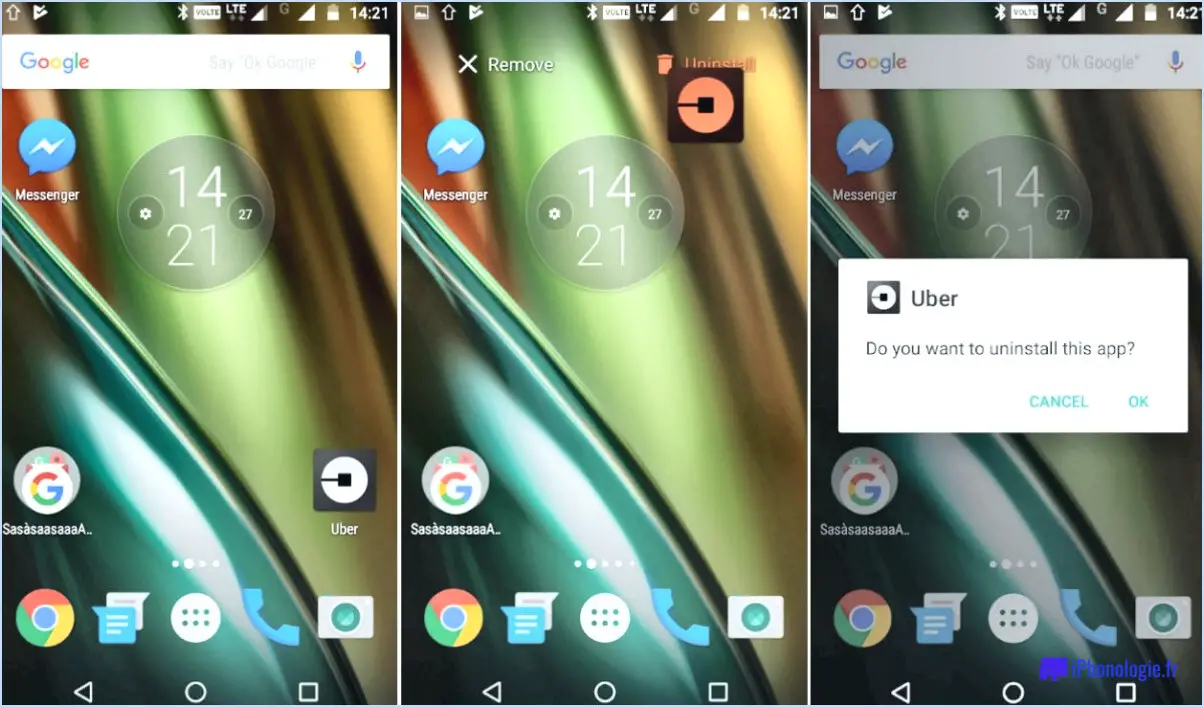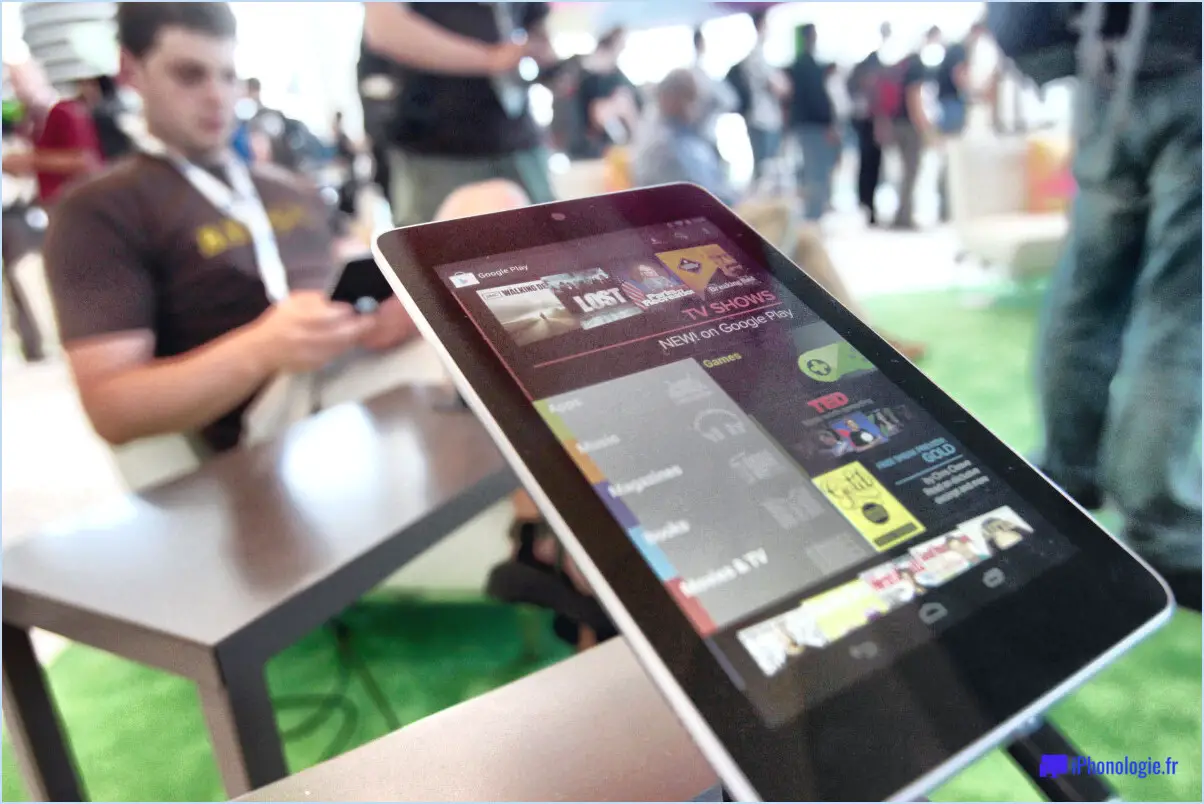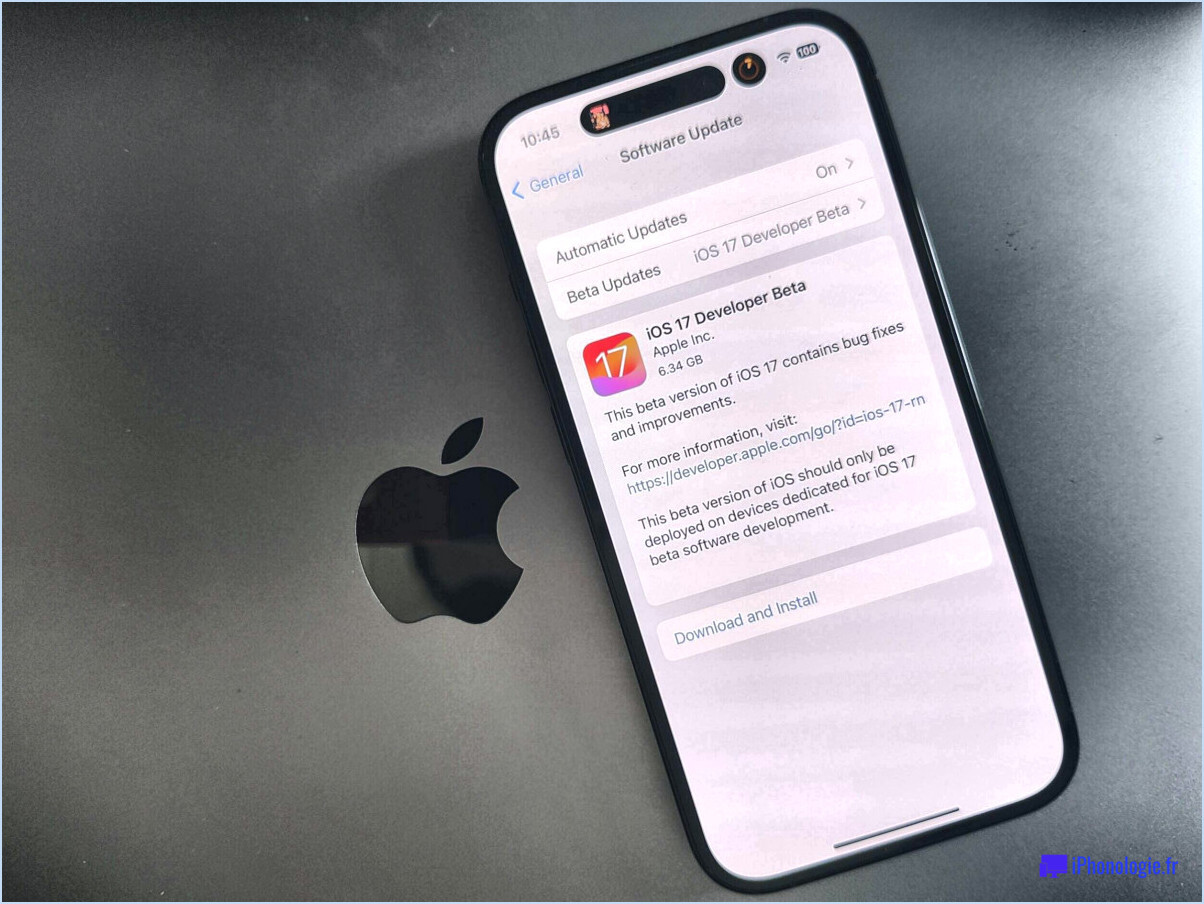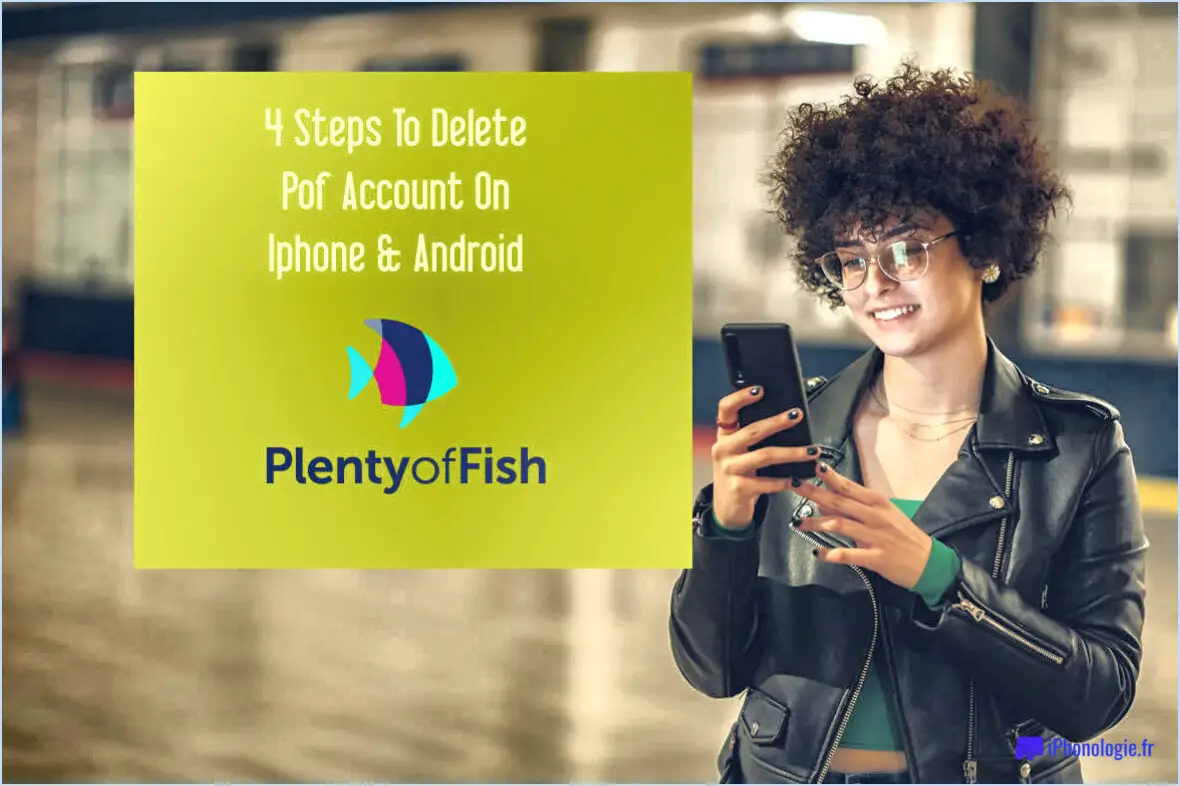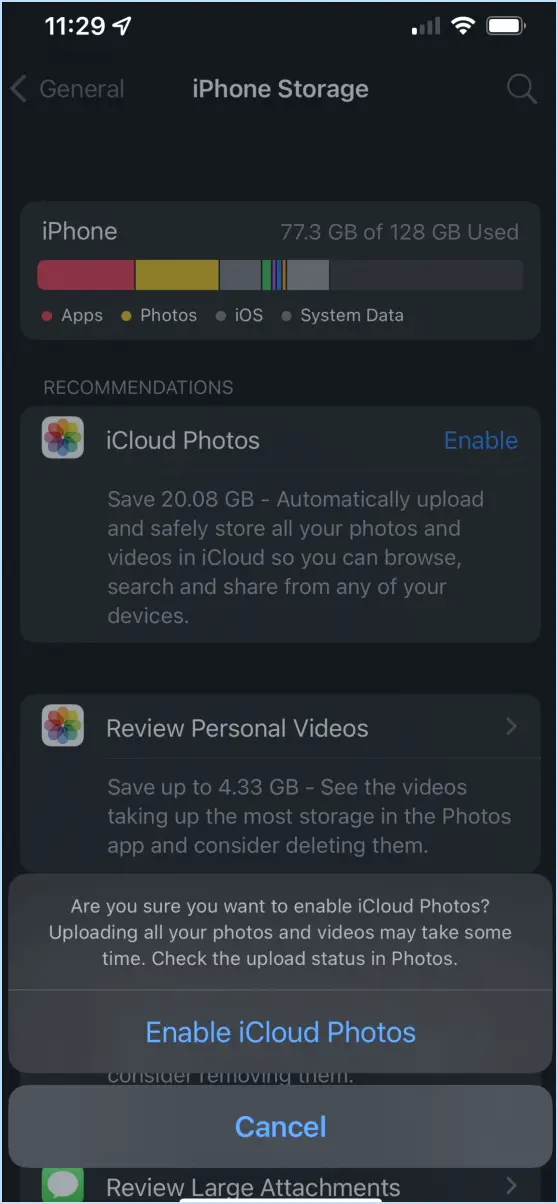Comment sauvegarder la carte sd avant le formatage sur android?
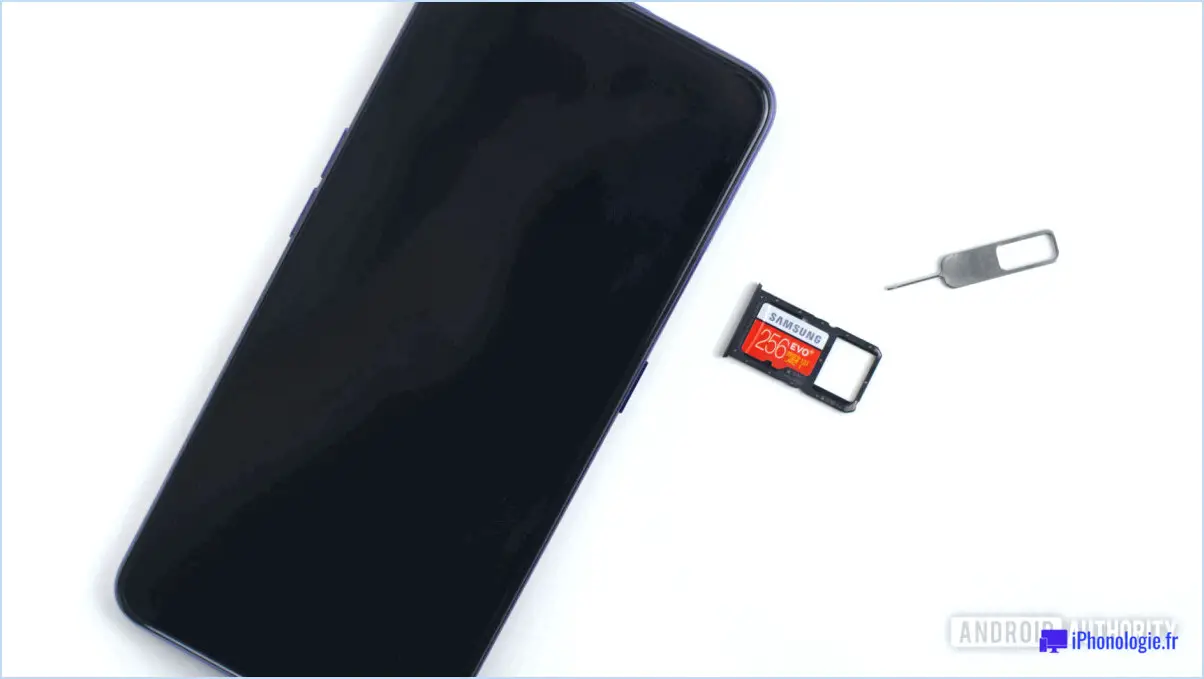
Lorsqu'il s'agit de sauvegarder votre carte SD avant de la formater sur Android, il existe quelques méthodes fiables que vous pouvez envisager. Voici deux approches populaires que vous pouvez choisir :
- Utiliser un ordinateur : Pour commencer, connectez votre appareil Android à votre ordinateur à l'aide d'un câble USB. Une fois connecté, votre appareil devrait apparaître comme un périphérique de stockage amovible sur votre ordinateur. Accédez à la carte SD en ouvrant le stockage de l'appareil ou l'explorateur de fichiers. À partir de là, vous pouvez copier et coller manuellement les fichiers de votre carte SD dans un dossier du disque dur de votre ordinateur. Cette méthode vous permet d'avoir une sauvegarde directe de toutes les données de votre carte SD sur votre ordinateur.
- Utilisation d'une application : Vous pouvez également utiliser diverses applications de sauvegarde disponibles sur le Google Play Store pour automatiser le processus de sauvegarde. L'une des applications les plus populaires est "Helium - App Sync and Backup". Après avoir installé l'application, suivez les instructions à l'écran pour accorder les autorisations nécessaires. Une fois configurée, l'application vous guidera tout au long du processus de sauvegarde. Elle vous permet de sauvegarder non seulement les fichiers de votre carte SD, mais aussi vos applications et leurs données. Cette approche automatisée peut vous faire gagner du temps et vous épargner des efforts.
Quelle que soit la méthode choisie, il est important de s'assurer que la sauvegarde est complète et précise. Prenez le temps de vérifier que tous vos fichiers importants ont été copiés ou sauvegardés avec succès avant de procéder au formatage.
N'oubliez pas que la création de plusieurs sauvegardes à différents endroits ajoute une couche supplémentaire de sécurité. Vous pouvez envisager de stocker votre sauvegarde sur un disque dur externe, des services de stockage en nuage ou même une carte SD distincte.
Une fois que vous avez réussi à sauvegarder votre carte SD, vous pouvez la formater sur votre appareil Android. Le formatage effacera toutes les données de la carte SD, il est donc crucial de disposer d'une sauvegarde fiable pour éviter toute perte de données.
Puis-je récupérer les photos d'une carte SD corrompue sur mon téléphone?
Certainement ! Si vous êtes confronté à une carte SD corrompue sur votre téléphone, il existe des moyens de tenter de récupérer des photos. Voici ce que vous pouvez faire :
- Application de récupération de données : Installez une application de récupération de données fiable à partir de la boutique d'applications de votre téléphone. Ces applications peuvent analyser la carte SD endommagée et récupérer les photos perdues. Recherchez des applications spécialisées dans la récupération de photos qui ont fait l'objet d'un examen approfondi.
- Récupération sur ordinateur : Si l'application ne donne pas les résultats escomptés, vous pouvez connecter la carte SD à un ordinateur à l'aide d'un lecteur de carte. Utilisez ensuite un logiciel de récupération de photos compatible avec le système d'exploitation de votre ordinateur. Le logiciel analysera la carte SD et restaurera les photos si possible.
N'oubliez pas ces points essentiels :
- Agissez rapidement : Ne retardez pas le processus de récupération, car l'utilisation ultérieure de la carte pourrait écraser les photos supprimées.
- Sauvegardez : Sauvegardez régulièrement vos photos pour éviter toute perte de données à l'avenir.
- Services professionnels : Si les méthodes ci-dessus échouent, envisagez de demander l'aide de spécialistes de la récupération de données.
Récupérer les photos d'une carte SD corrompue est en effet possible. Essayez ces méthodes et vous pourrez peut-être récupérer vos précieux souvenirs. Bonne chance !
Comment récupérer mes données après une réinitialisation d'usine?
Récupérer vos données après une réinitialisation d'usine peut être une tâche décourageante, mais il y a quelques options que vous pouvez explorer. Voici quelques étapes à suivre pour récupérer vos informations importantes :
- Vérifiez vos sauvegardes: Si vous avez récemment sauvegardé vos données, vous avez de la chance. Après la réinitialisation d'usine, vous pouvez restaurer vos fichiers à partir de la source de sauvegarde. Assurez-vous que vous disposez d'une sauvegarde récente avant de procéder à la réinitialisation.
- Utiliser des outils de récupération de données: Si vous n'avez pas sauvegardé vos données, il y a encore de l'espoir. Vous pouvez utiliser un logiciel de récupération de données spécialisé ou des outils conçus pour récupérer les fichiers perdus. Ces outils analysent le stockage de votre appareil à la recherche de restes de fichiers supprimés et tentent de les récupérer. Les logiciels de récupération de données les plus courants sont Recuva, EaseUS Data Recovery Wizard et Disk Drill.
- Demandez l'aide d'un professionnel: Dans les cas complexes ou si vous n'êtes pas à l'aise avec les solutions de bricolage, envisagez de contacter un service de récupération de données professionnel. Ces experts disposent de techniques avancées et d'équipements spécialisés pour récupérer les données, même dans des situations difficiles.
N'oubliez pas que les chances de récupérer toutes vos données peuvent varier en fonction de facteurs tels que le type d'appareil, le support de stockage et l'utilisation après la réinitialisation d'usine. Agissez rapidement pour augmenter les chances de récupération des données.
Comment transférer des données d'une carte SD à une autre sans ordinateur?
Pour transférer des données d'une carte SD à une autre sans ordinateur, vous pouvez utiliser un lecteur de carte SD USB. Voici une procédure simple, étape par étape :
- Insérer les deux cartes SD dans le lecteur de cartes SD USB.
- Connecter le lecteur de cartes à un appareil compatible, tel qu'un smartphone ou une tablette.
- Naviguer vers le gestionnaire de fichiers ou l'application d'exploration de fichiers sur votre appareil.
- Localisez la carte SD source et ouvrez-la.
- Sélectionnez les fichiers ou dossiers à transférer.
- Choisissez la carte SD de destination.
- Coller ou glisser-déposer les fichiers sélectionnés sur la carte SD de destination.
Avec ces étapes, vous pouvez facilement transférer vos données entre des cartes SD sans avoir besoin d'un ordinateur. Profitez d'une expérience de transfert de données sans tracas !
Comment sauvegarder mon ancien téléphone sur mon nouveau téléphone?
Pour sauvegarder votre ancien téléphone sur votre nouveau téléphone, deux options s'offrent à vous : utiliser une carte SD. service en nuage ou un câble USB. Avec un service en nuage, il vous suffit de vous connecter à votre compte sur le nouveau téléphone et de sélectionner l'ancien téléphone comme source. Cela vous permet de transférer vos données de manière transparente sur l'internet. Vous pouvez également utiliser un câble USB pour connecter les deux téléphones et choisir l'ancien téléphone comme source. Cette méthode permet un transfert direct et fiable de vos fichiers. Choisissez l'option qui vous convient le mieux en fonction de vos préférences et des ressources disponibles.
Comment copier ma carte SD sur un disque dur externe?
Pour copier votre carte SD sur un disque dur externe, plusieurs options s'offrent à vous. Voici trois méthodes que vous pouvez envisager :
- Lecteur de carte SD USB: Connectez un lecteur de carte SD USB à votre ordinateur. Insérez la carte SD dans le lecteur et votre ordinateur la reconnaîtra comme périphérique de stockage externe. Ouvrez le dossier de la carte SD sur votre ordinateur, sélectionnez les fichiers que vous souhaitez copier, puis copiez et collez-les dans le dossier représentant votre disque dur externe.
- Station d'accueil pour disque dur externe: Si vous disposez d'une station d'accueil pour disque dur externe, connectez-la à votre ordinateur. Insérez la carte SD dans la station d'accueil, et elle apparaîtra comme un périphérique de stockage externe sur votre ordinateur. Naviguez jusqu'au dossier de la carte SD, sélectionnez les fichiers que vous souhaitez copier, puis faites-les glisser dans le dossier représentant votre disque dur externe.
- Service iCloud pour iPhone ou iPad: Si vous possédez un iPhone ou un iPad, vous pouvez utiliser le service iCloud pour sauvegarder vos fichiers. Connectez votre appareil à un réseau Wi-Fi et activez la sauvegarde iCloud dans les paramètres de l'appareil. Une fois cette option activée, les fichiers de votre carte SD seront automatiquement sauvegardés dans votre espace de stockage iCloud, ce qui vous permettra d'y accéder à partir d'autres appareils ou de les télécharger sur votre ordinateur.
N'oubliez pas d'éjecter en toute sécurité la carte SD et le disque dur externe une fois le processus de copie terminé afin d'éviter toute corruption des données. Choisissez la méthode qui correspond à vos besoins et à vos préférences. Bonne copie !
Vais-je perdre mes photos si je réinitialise mon téléphone?
Non, vous ne perdrez probablement pas vos photos si vous réinitialisez votre téléphone. Les photos sont généralement stockées sur la mémoire interne du téléphone, qui n'est généralement pas affectée par une réinitialisation. Toutefois, il est possible que vous perdiez certaines photos si le stockage interne de votre téléphone est déjà plein et que vous effectuez une réinitialisation. Pour minimiser le risque de perte de photos, il est conseillé de sauvegarder vos photos avant de réinitialiser votre téléphone. Pour ce faire, vous pouvez les transférer sur un appareil externe ou utiliser des services de stockage en nuage. N'oubliez pas de vous assurer que vous disposez d'un espace de stockage suffisant avant de procéder à une réinitialisation.
La réinitialisation des données d'usine efface-t-elle tout?
Oui, une réinitialisation des données d'usine supprimera tout ce qui se trouve sur votre téléphone. Cela comprend les applications, les photos, contacts et toutes les autres données stockées sur l'appareil. La réinitialisation rétablit les paramètres d'usine d'origine du téléphone, en effaçant toutes les données de l'utilisateur et les personnalisations. Il est essentiel de sauvegarder tous les fichiers ou informations importants avant d'effectuer une réinitialisation d'usine afin de vous assurer de ne rien perdre de précieux. En outre, n'oubliez pas qu'une réinitialisation d'usine ne peut pas être annulée, alors procédez avec prudence lorsque vous lancez ce processus.